LINEアプリにパスコードロックを設定する方法を紹介します。
スマホの本体にパスコードロックを設定できるように、LINEはアプリにロックをかけることができます。
スマホ自体にロックがかけられるため、使用する機会は少ないと思われます。それでもラインに関してセキュリティを高めたい方はLINEアプリをパスコードロックしておきましょう。
LINEアプリにパスコードロックを設定する手順は以下の流れ
- LINEアプリを立ち上げる
- ホーム画面の「設定」を選択
- プライバシー管理を選択
- パスコードロックを選択
- 設定したい4桁のパスコードを入力。
- 確認のために、もう一度入力します。
以上の設定でLINEアプリにパスコードロックを設定できます。設定後はアプリを立ち上げるたびにパスコードの入力を求められます。
パスコードを忘れずに
パスコードを忘れないように注意してください。
LINEのパスコードロックを設定する方法
パスコードロックの手順
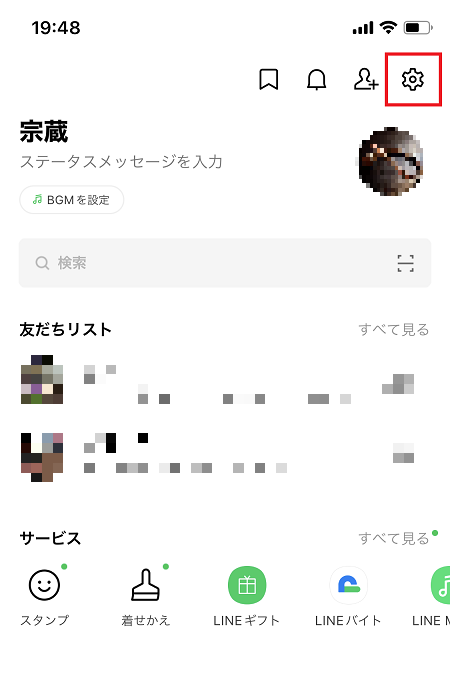
ホーム画面右上の「設定」をタップします。
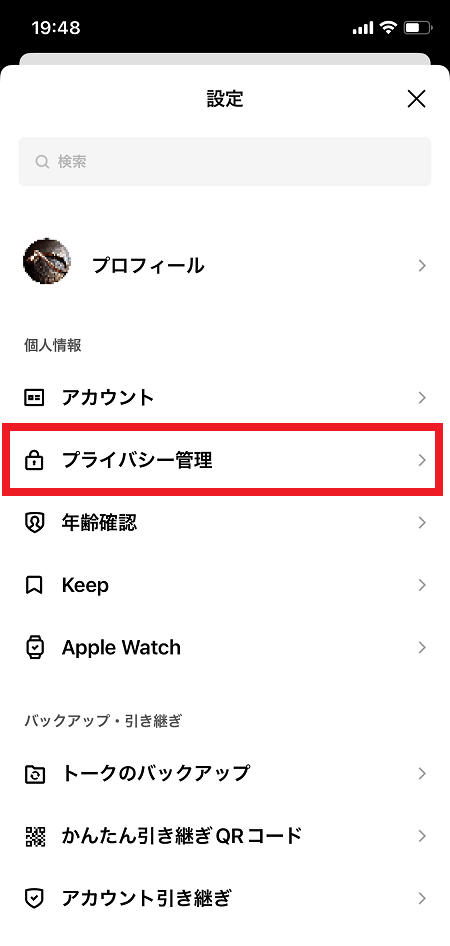
設定の「プライバシー管理」をタップします。
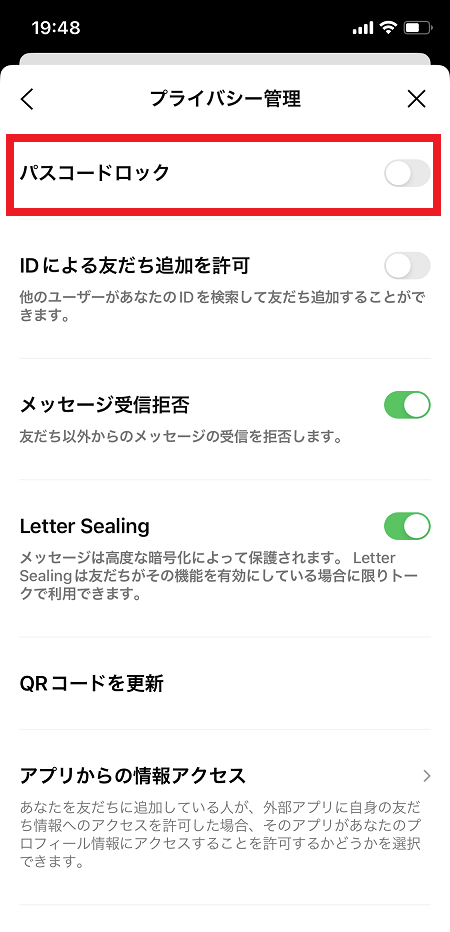
プライバシー管理の「パスコードロック」をタップ。
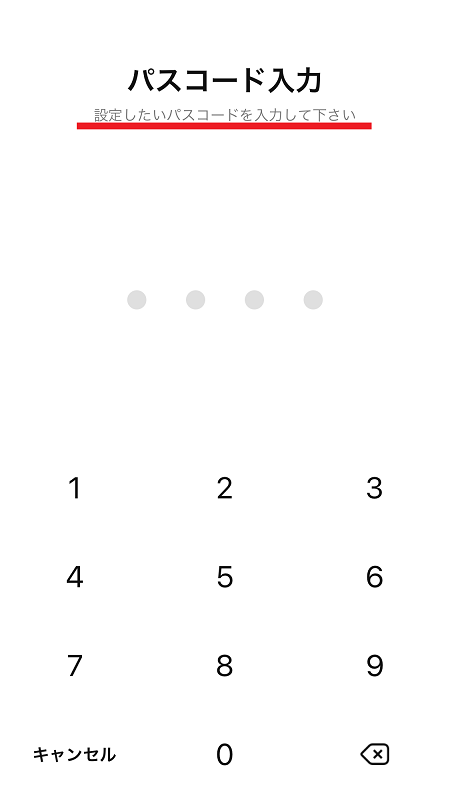
設定したい4桁の番号を入力しましょう。
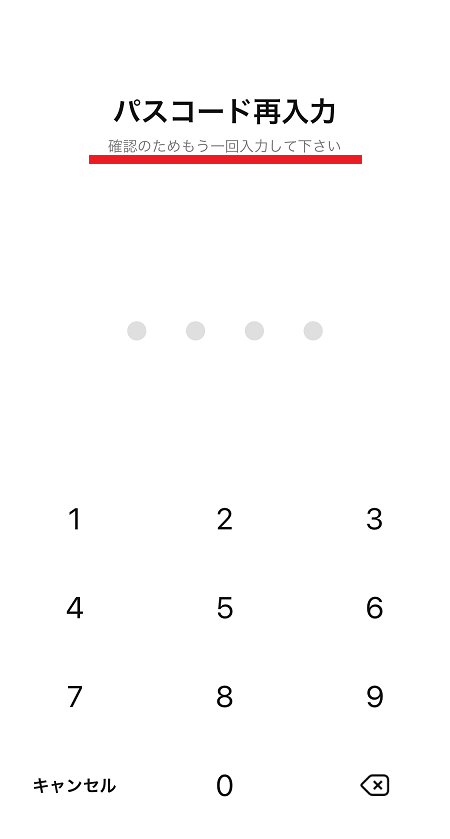
確認のため再入力を求められます。もう一度、先程と同じ番号を入力します。
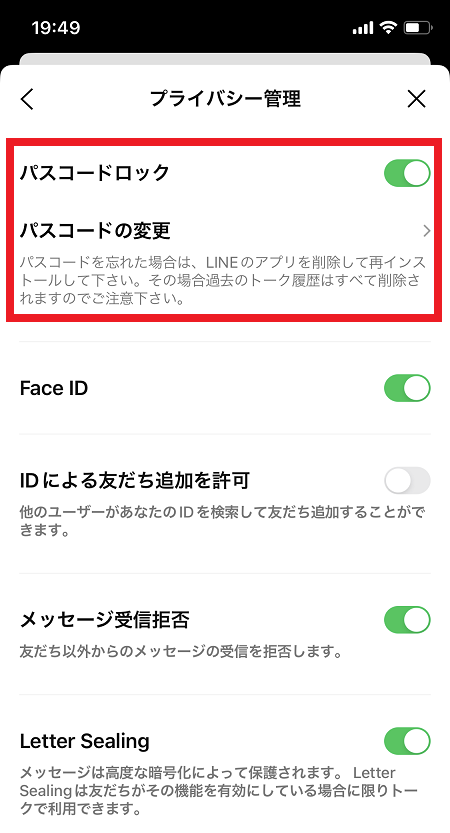
設定が完了しました。これでアプリを立ち上げるたびにパスコードの入力を求められます。
「パスコードの変更」でパスコードを変更できます。
パスコードロックを解除する方法
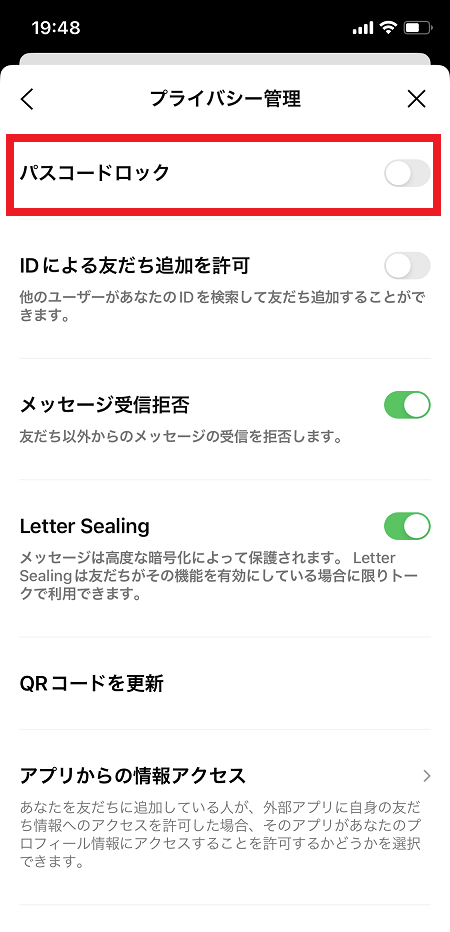
パスコードの解除方法は簡単です。
プライバシー管理の画面で「パスコードロック」をタップすれば解除できます。
いざという時にLINEアプリをロックできるよう覚えておきましょう。

むねぞう
